منوی سایت
جدیدترین دانلودها
- بازی قلعه 2 + نسخه فارسی دارینوس (برای کامپیوتر) - Stronghold 2 PC Game
- نرم افزار لاکی پچر (برای اندروید) - Lucky Patcher 11.3.0 Android
- مرورگر مایکروسافت اج (برای ویندوز) - Microsoft Edge 124.0.2478.51 Windows
- بازی افسانههای قلعه + نسخه فارسی (برای کامپیوتر) - Stronghold Legends PC Game
- دفترچه راهنمای خودرو MVM 315 Plus
- دفترچه راهنمای خودرو MVM 110S
- نرم افزار مدیریت حرفه ای تماس ها (برای اندروید) - Truecaller 14.0.5 Android
- نرم افزار دیوار (برای اندروید) - Divar 11.11.1 Android
- نرم افزار مدیریت فایروال ویندوز - Windows Firewall Control 6.9.9.9 Windows
- نرم افزار بهینه سازی و افزایش سرعت CPU (برای ویندوز) - Process Lasso Pro 14.0.2.12 Windows
جاسوسی
تازه های این بخش :
آموزش اسکن و پاکسازی برنامه های جاسوسی، توسط SUPERAntiSpyware
- 3871 بازدید
- چهارشنبه، 28 شهريور ماه، 1397
آموزش اسکن و پاکسازی برنامه های جاسوسی، توسط SUPERAntiSpyware

اگر به یک نرم افزار عالی برای پاکسازی برنامه های جاسوسی از کامپیوتر خود نیاز دارید، یکی از بهترین گزینه ها نرم افزار SUPERAntiSpyware می باشد.
آموزش استفاده از نرم افزار SUPERAntiSpyware :
ابتدا نرم افزار را از انتهای همین مطلب دانلود و نصب کنید.
پس از نصب وارد نرم افزار شوید. وقتی وارد نرم افزار می شوید صفحه زیر برای شما نمایان می شود.

برای اسکن کامپیوتر بر روی گزینه Scan This Computer کلیک کنید.
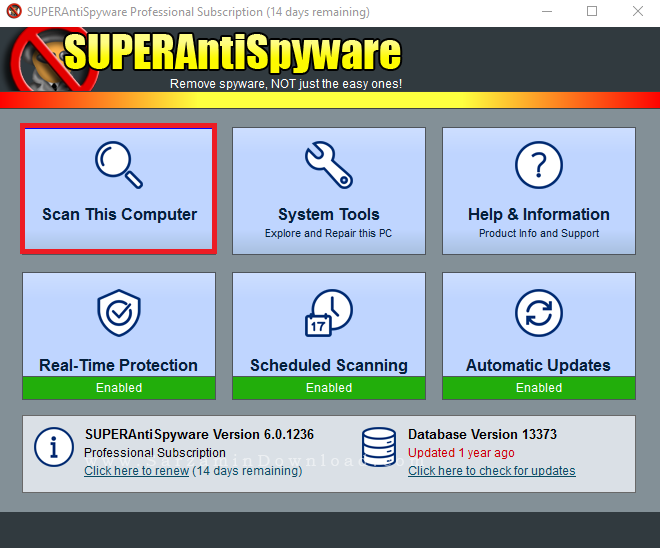
صفحه ی زیر برای شما نمایان می شود.

برای اسکن کامل کامپیوتر بر روی گزینه Complete Scan کلیک کنید.
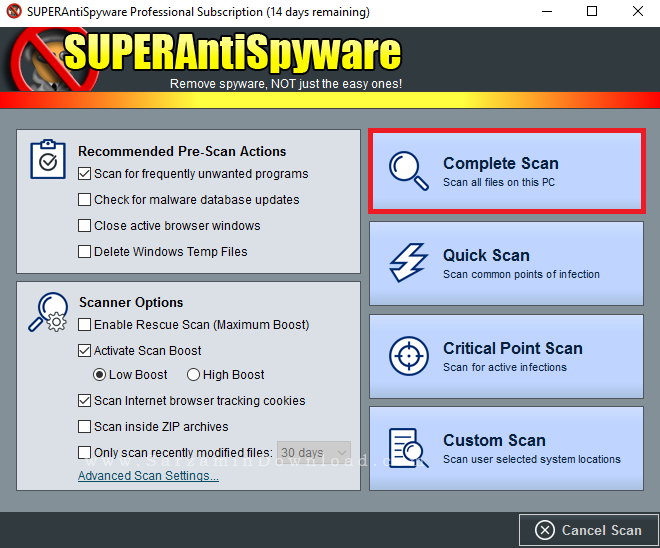
صبر کنید تا اسکن کامل شود.
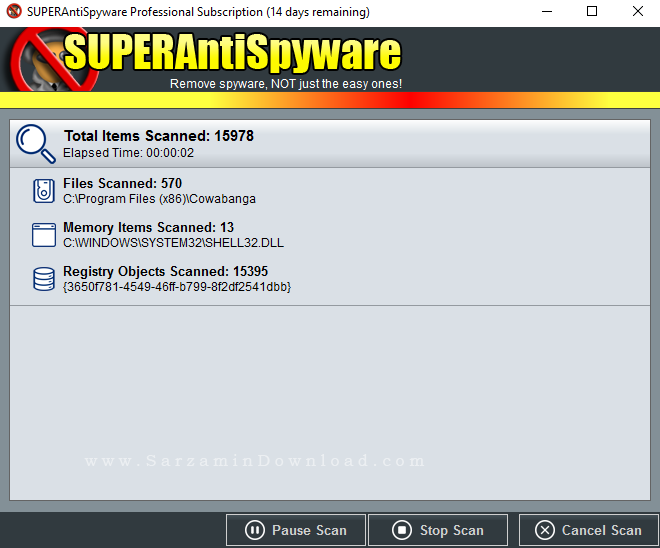
برای اینکه کامپیوتر خود را سریع تر اسکن کنید، بر روی گزینه Quick Scan کلیک کنید.
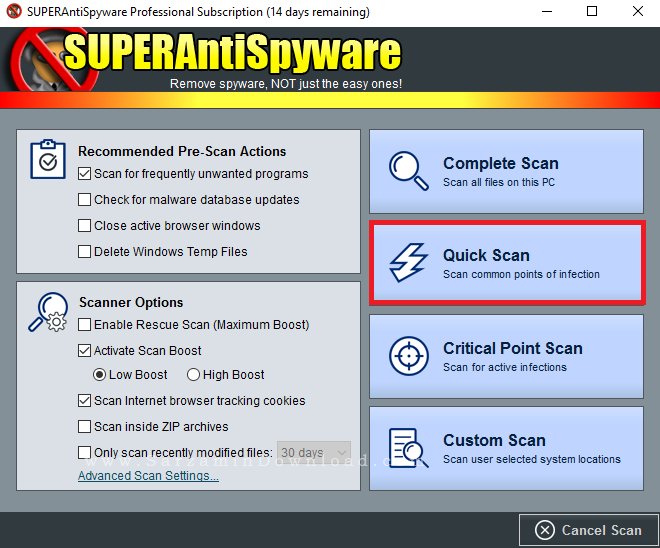
صبر کنید تا اسکن کامل شود. در قسمت Total Item Scanned تعداد فایل های اسکن شده را نمایش می دهد.
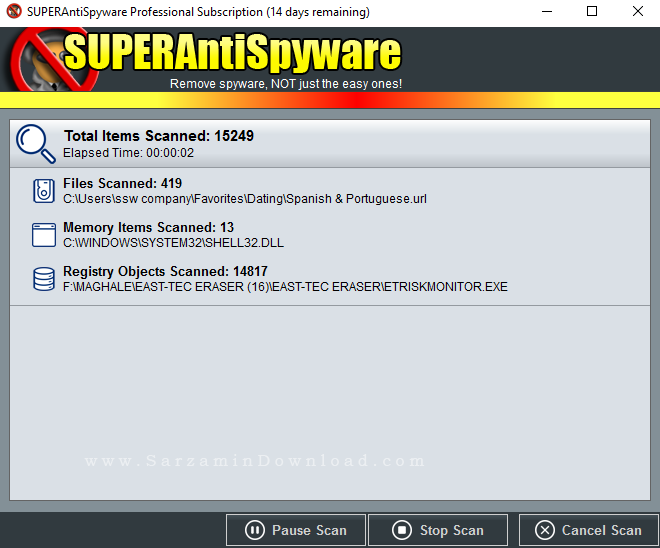
برای اینکه اسکن را برای چند لحظه نگه دارید بر روی گزینه Pause کلیک کنید.
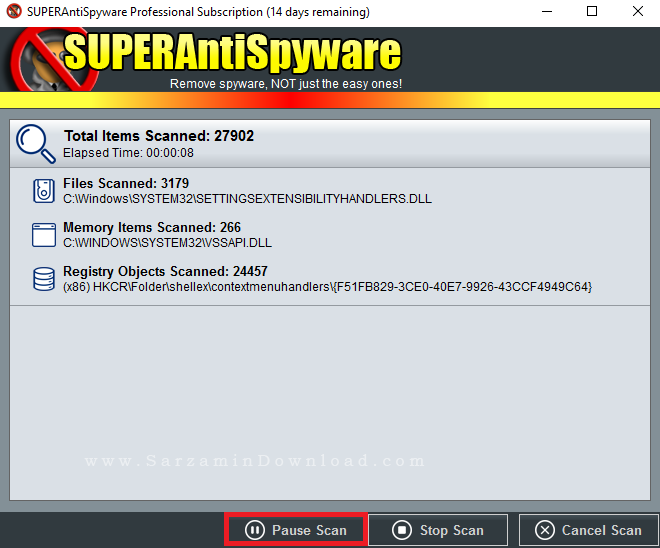
برای ادامه اسکن بر روی گزینه Resume Scan کلیک کنید.

متوقف کردن کامل اسکن بر روی گزینه Stop Scan کلیک کنید.
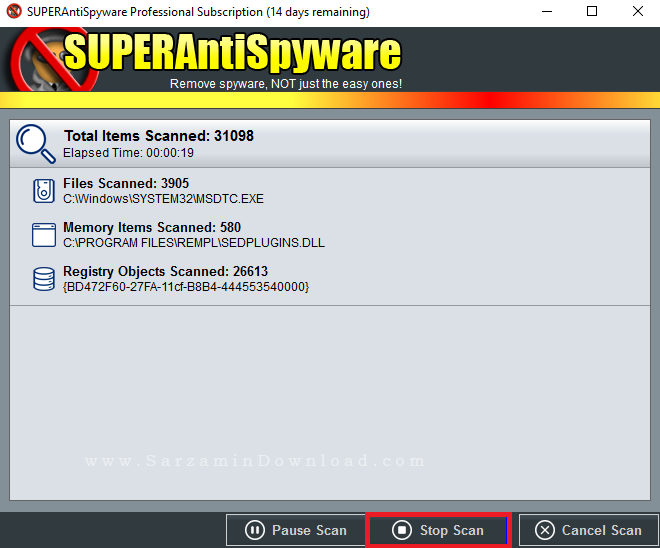
یک پیام مبنی بر تایید توقف اسکن برای شما ظاهر می شود. که به شما گفته است هنوز اسکن کامل نشده است، آیا قصد توقف آن را دارید؟

پس از متوقف کردن نتایج جستجو برای شما نمایان می شود. ولی این فقط قسمتی از اسکن میباشد و این اسکن کامل کامپیوتر نیست.
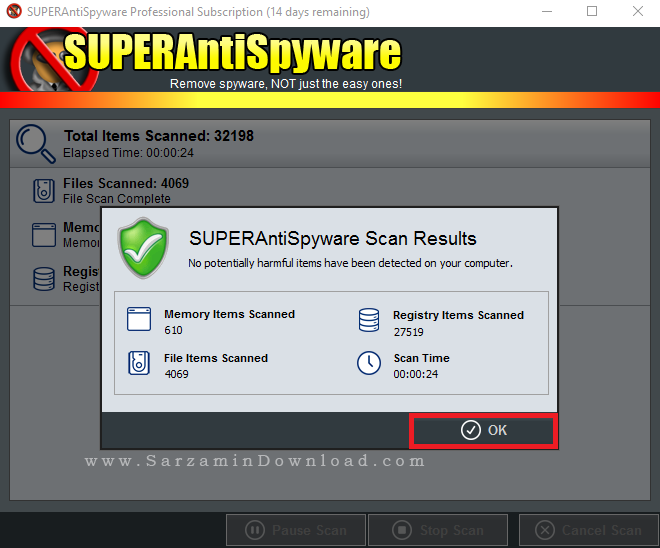
برای شرایط بحرانی و حساس از این گزینه استفاده کنید.
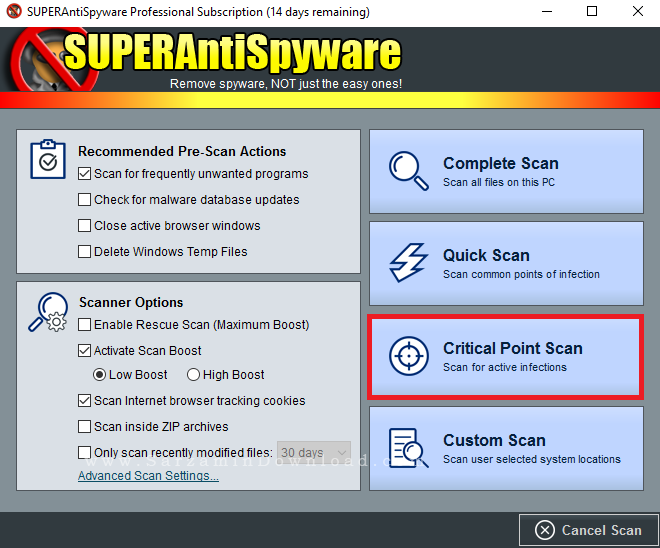
با انتخاب گزینه Custom Scan می توانید یک قسمت خاص از کامپیوتر خود را اسکن کنید. برای مثال یک پوشه یا یک درایو.
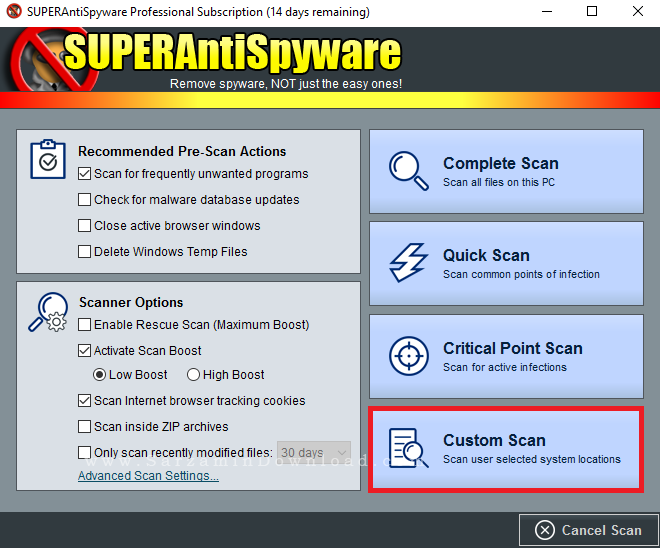
با زدن گزینه Add یک پوشه یا فایل را اضافه کنید.
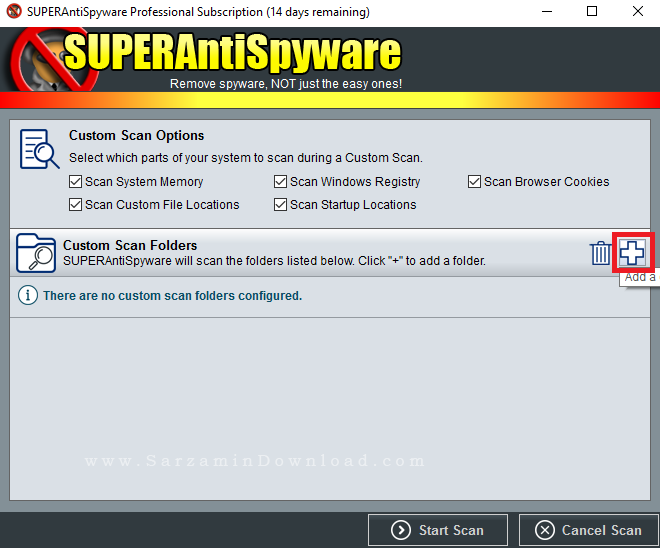
برای اضافه کردن پوشه بر روی یکی از پوشه ها کلیک کنید و سپس گزینه Ok را بزنید.
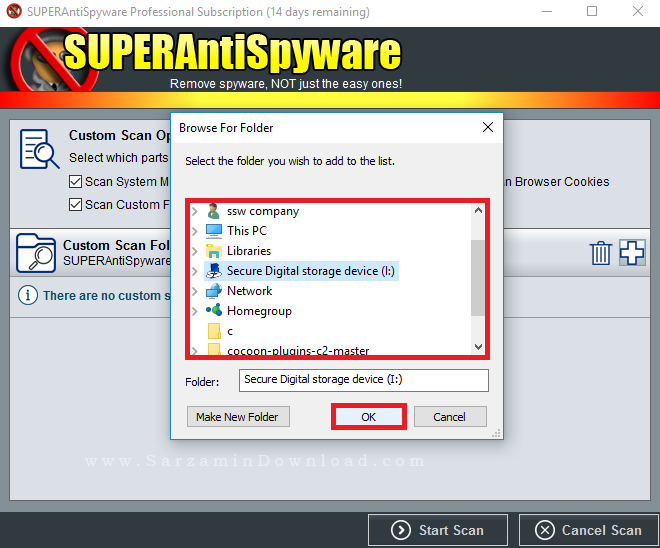
برای شروع اسکن بر روی گزینه Start Scan کلیک کنید.

نتیجه گیری:
اگر به یک نرم افزار عالی برای پاکسازی برنامه های های جاسوسی نیاز دارید و این کار را می خواهید به بهترین نحو و سریع انجام دهید، یکی از بهترین گزینه ها نرم افزار SUPERAntiSpyware می باشد.
اگر سوالی یا مشکلی در مورد این نرم افزار داشتید از طریق بخش نظرات با ما در ارتباط باشید.
![]() ساير مقالات مربوط به SUPERAntiSpyware
ساير مقالات مربوط به SUPERAntiSpyware
این مطلب مربوط به موضوع جاسوسی میباشد.


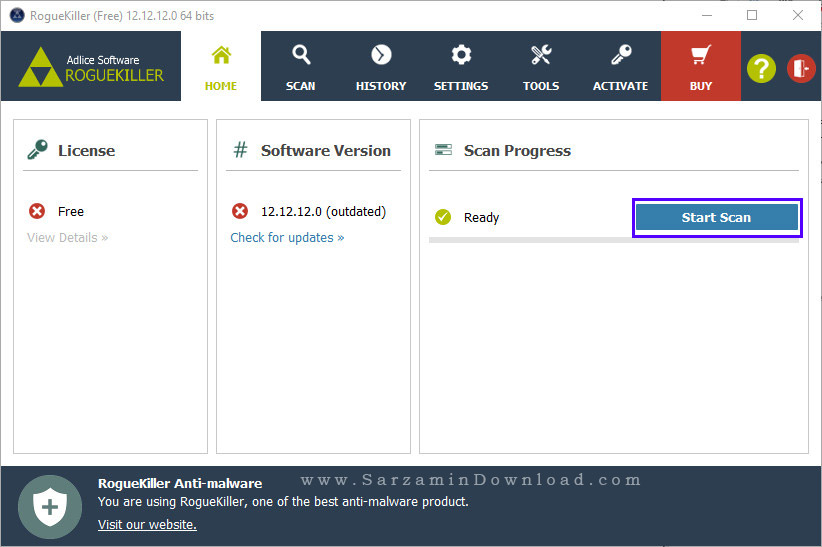
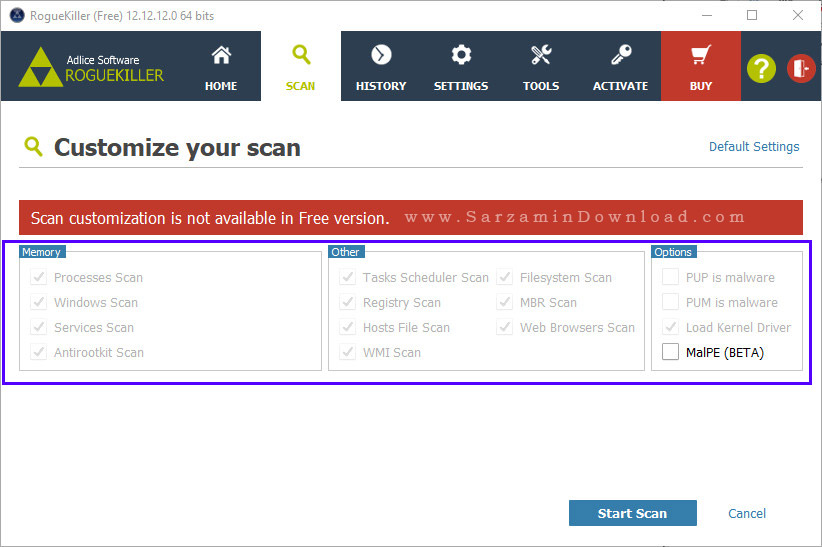
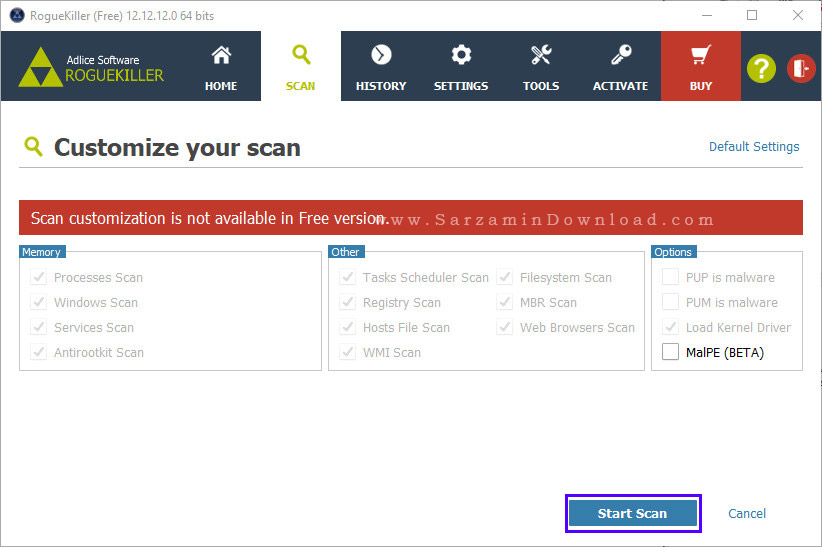

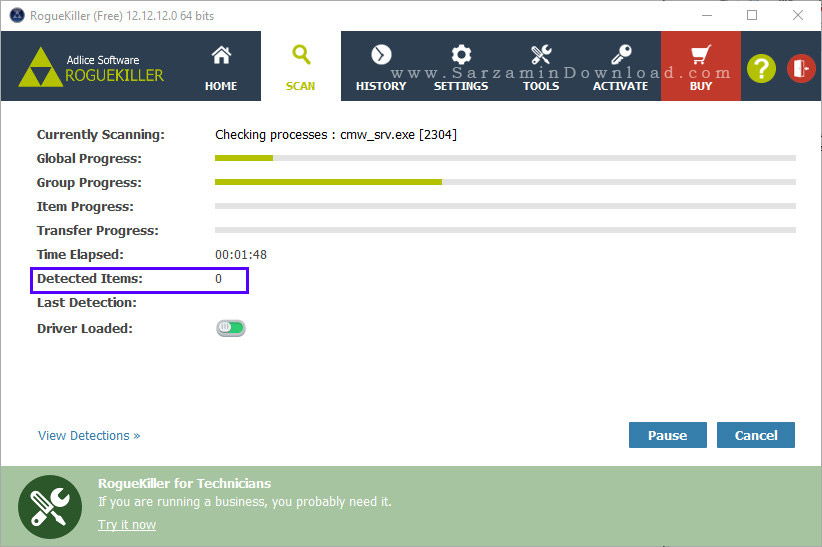
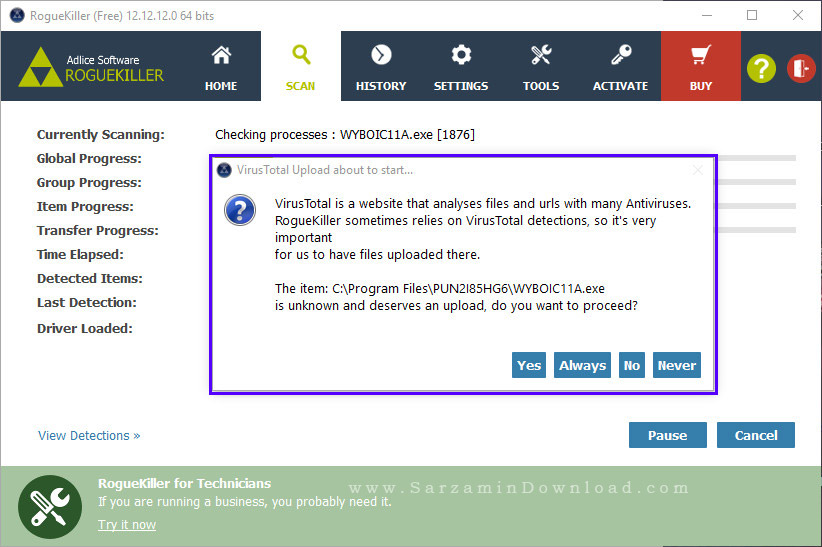



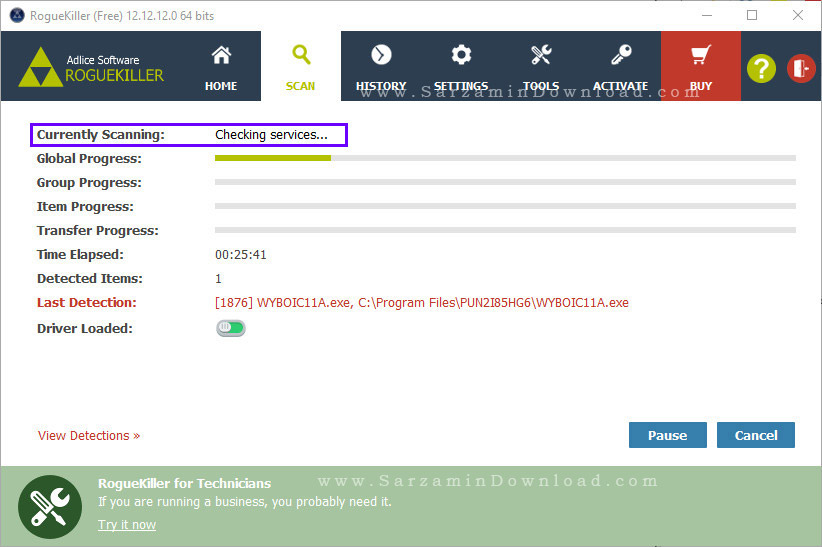
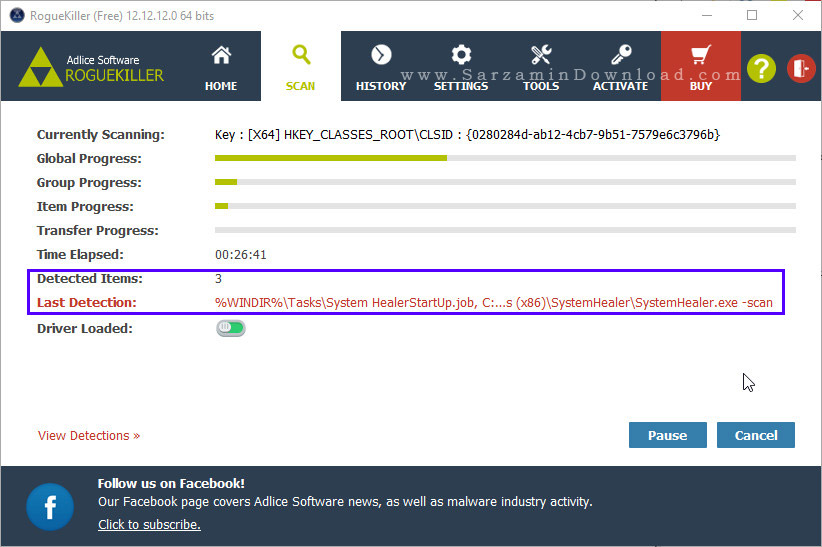


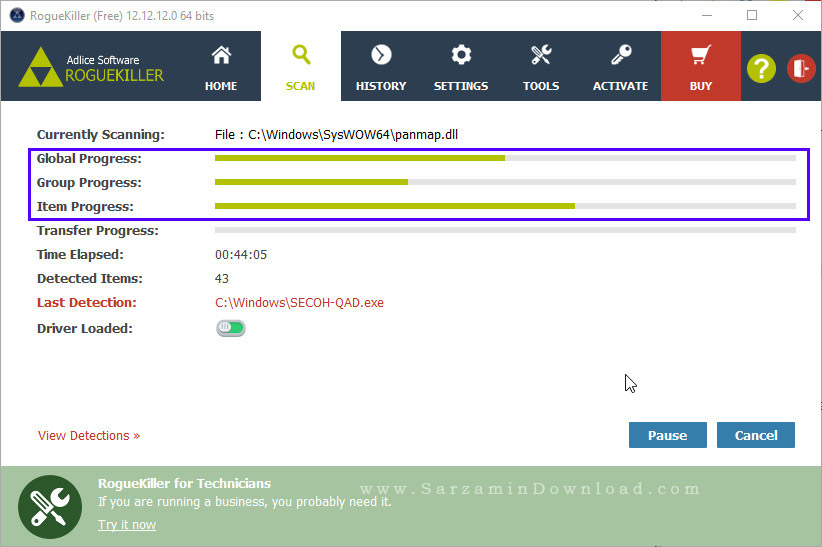
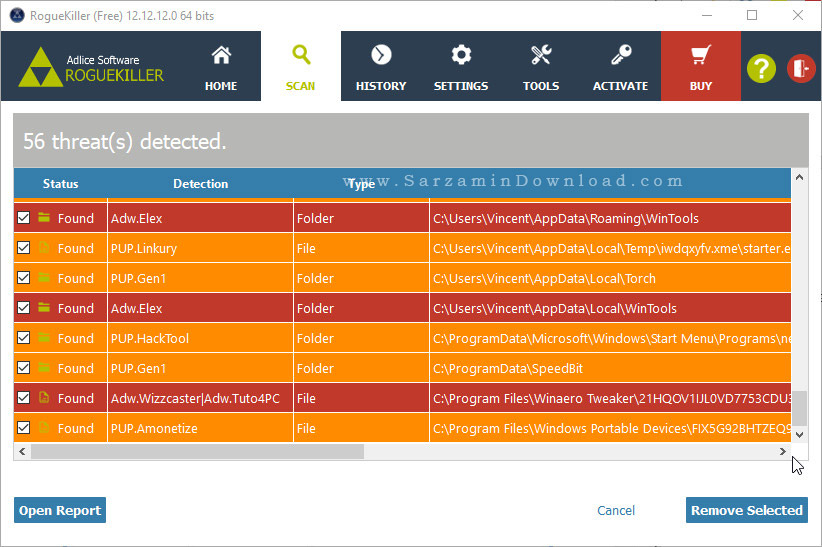
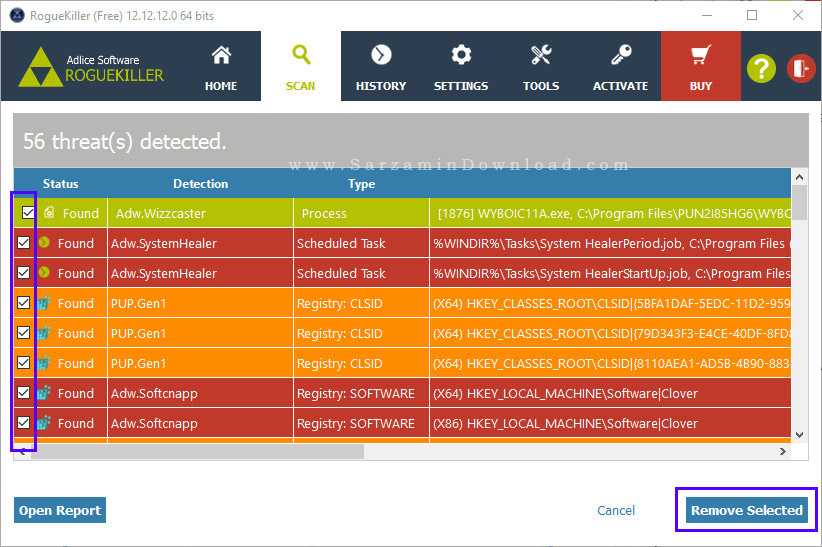

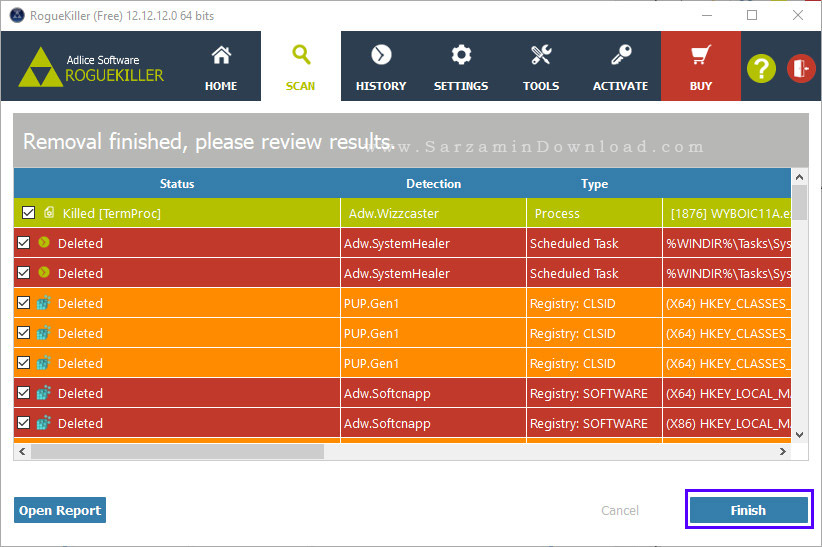
این مطلب مربوط به موضوع جاسوسی میباشد.
روش های مقابله با برنامه های جاسوسی، و حفظ امنیت در اینترنت

اینترنت با سرعتی باور نکردنی همچنان به رشد خود ادامه می دهد. این پدیده نسبتا" جدید بشریت مورد توجه تمامی افراد و سازمان ها با اهداف مثبت و منفی قرار گرفته است. استفاده از اینترنت برای آگهی های تجاری و بازرگانی از جمله موارد فوق است. در صورتی که فرآیند پخش آگهی های تجاری با آگاهی و رضایت استفاده کننده اینترنت باشد، نمی توان چندان بر آن خرده گرفت.
ولی در صورتی که فرآیند فوق بدون آگاهی و یا کسب مجوز کاربران انجام شده و با نصب یک برنامه ناخواسته از سیستم های آنان برای ارسال آگهی های تجاری استفاده شود، حریم خصوصی کاربران در معرض تهدید قرار گرفته و این موضوع می تواند پیامدهای بمراتب خطرناکتری را بدنبال داشته باشد. و آن زمانی است که اینگونه نرم افزارها از محدوده وظایف خود تعدی نموده و اقدام به جمع آوری و ارسال اطلاعات شخصی کاربران، بدون آگاهی و رضایت آنان می نمایند.
ما امروزه شاهد تولد نسل جدیدی از نرم افزارهای جاسوسی هستیم که از آنان با نام Spyware یاد می گردد. نصب اینگونه نرم افزارهای ناخواسته، مسائل متعددی را برای کاربران بدنبال خواهد داشت.
● SpyWare چیست؟
Spyware، نرم افزاری است که اقدام به جمع آوری اطلاعات شخصی بدون آگاهی و یا اجازه کاربران می نماید. اطلاعات جمع آوری شده می تواند شامل لیست سایت های مشاهده شده توسط کاربر و یا اطلاعات بمراتب حساس تری نظیر نام و رمز عبور باشد. به این نوع برنامه ها adware نیز گفته می شود. نرم افزارهای فوق پس از نصب بر روی کامپیوتر، قادر به ارسال آگهی های تجاری pop up، هدایت مرورگر به وب سایت هائی خاص، ارسال لیست سایت های مشاهده شده توسط کاربر و یا مانیتورینگ عملکرد کاربران در زمان اتصال به اینترنت می باشند.
برخی از برنامه های Spyware، قادر به ردیابی و تشخیص اطلاعات تایپ شده از طریق صفحه کلید نیز می باشند. با توجه به انجام پردازش های اضافی توسط اینگونه نرم افزارها، سیستم های کاربران کند میشود و کارائی آنان بطرز محسوسی کاهش خواهد یافت. در صورت دریافت موزیک از طریق برنامه های اشتراک فایل، بازی های رایگان از سایت های ناامن و یا سایر نرم افزارها از منابع ناشناخته، شرایط لازم به منظور نصب اینگونه نرم افزارها و در نهایت آلودگی سیستم فراهم می گردد.
● نحوه تشخیص Spyware :
علائم زیر می تواند نشان دهنده نصب Spyware بر روی یک کامپیوتر باشد:
● نمایش مستمر پنجره های pop up آگهی
● هدایت ناخواسته کاربران به وب سایت هائی که هرگز نام آنان در مرورگر تایپ نشده است
● نصب Toolbar جدید و ناخواسته در مرورگر وب
● تغییر ناگهانی و غیرمنتظره صفحه اصلی مرورگر (Home page)
● تغییر موتور جستجوی مرتبط با مرورگر پس از کلیک بر روی دکمه Search همراه مرورگر
● عدم عملکرد صحیح برخی کلیدها در مرورگر (نظیر کلید Tab زمانی که بر روی فیلدهای یک فرم حرکت می شود)
● نمایش تصادفی پیام های خطا
● کاهش ملموس سرعت کامپیوتر در زمان فعال نمودن برنامه ها و یا انجام عملیاتی خاص (ذخیره فایل ها و ...)
● فعال شدن مرورگر و بدنبال آن وب سایت های آگهی بدون انجام عملیاتی خاص توسط کاربر
● عدم کارکرد صحیح لینک های همراه یک برنامه
● توقف ناگهانی و غیرمنتظره مرورگر وب
● عدم عملکرد صحیح برخی از عناصر سیستم عامل و یا سایر برنامه ها
● نحوه پیشگیری از نصب Spyware :
عدم کلیک بر روی لینک های موجود در پنجره های Pop Up
با توجه به این که پنجره های PPop Up اغلب محصول و یا نوع خاصی از Spyware می باشند، کلیک بر روی آنان می تواند باعث نصب یک نرم افزار Spyware گردد. برای بستن این نوع پنجره ها از آیکون "X" در Titlebar استفاده گردد .
پاسخ منفی به سوالات ناخواسته
در صورت برخورد با جعبه های محاوره ای که درخواست اجرای یک برنامه را نموده و یا قصد انجام عملیات خاص دیگری را دارند، همواره گزینه NO و یا Cancel انتخاب گردد. در موارد خاص می توان از آیکون "X" موجود در Titlebar استفاده نمود.
دقت لازم در خصوص دریافت نرم افزارهای رایگان از اینترنت
سایت های زیادی اقدام به ارائه Toolbar های سفارشی و یا ویژگی های خاص دیگری می نمایند. تا زمانی که نسبت به ایمن بودن این نوع سایت ها اطمینان حاصل نشده است، نمی بایست فایل و یا برنامه ای را از طریق آنان Download نمود.
عدم کلیک بر روی لینک های موجود در Email های ناشناس
لینک های موجود در نامه های الکترونیکی ممکن است اهداف سودمندی را دنبال ننموده و نصب Spyware بر روی سیستم شما را بدنبال داشته باشند.
علاوه بر موارد فوق و خصوصا" در مواردی که احساس می شود بر روی کامپیوتر Spyware نصب شده است و قصد داشته باشیم عملکرد آن را به حداقل مقدار خود برسانیم، می توان این کار را انجام داد:
اعمال محدودیت در رابطه با پنجره های Pop Up و کوکی ازطریق تنظیمات برنامه مرورگر:
پنجره های Pop Up توسط نوع خاصی از اسکریپت ها و یا محتویات فعال (اپلت های جاوا، کنترل های اکتیوایکس) ایجاد می گردند. با تنظیم مناسب پارامترهای برنامه مرورگر، می توان محدودیت لازم دراجرای اسکریپت ها، اپلت های جاوا، کنترل های اکتیو ایکس و تعداد پنجره های Pop Up را اعمال نمود. عملکرد برخی از کوکی ها مشابه Spyware می باشند، چراکه از طریق آنان مشخص خواهد شد که شما چه وب سایت هائی را مشاهده نموده اید. با تنظیم پارامترهای برنامه مرورگر می توان محدودیت لازم در خصوص ایجاد کوکی ها را اعمال نمود.
این مطلب مربوط به موضوع جاسوسی میباشد.
تازه ترین مقالات
- نحوه افزایش حجم فضای آیکلود
- راهنمای خرید بلیط هواپیما تهران مشهد از قاصدک 24
- چگونه می توانیم از بروز عفونت چشم پیشگیری کنیم؟
- استفاده از ChatGPT به زبان فارسی ممکن شد
- 10 اپلیکیشن زبان انگلیسی برای تقویت لیسنینگ
- محبوب ترین بازی ها برای گوشی های اندروید سامسونگ و شیائومی کدام است؟
- اصلاح سریع و دقیق موی سر و ریش با ماشین اصلاح و ریش تراش Bomidi L1
- قیمت سوئیت اسکای هتل اسپیناس پالاس
- آیا موقعیت مکانی سرور اختصاصی مهم است؟ انتخاب آگاهانه سرو اختصاصی ایران و خارج
- چرا مجبور به خرید مجدد باتری لپ تاپ می شویم؟
 دانلود منیجر
دانلود منیجر  مرورگر اینترنت
مرورگر اینترنت ویندوز
ویندوز فشرده سازی
فشرده سازی پخش آهنگ
پخش آهنگ پخش فیلم
پخش فیلم آنتی ویروس
آنتی ویروس آفیس
آفیس ابزار CD و DVD
ابزار CD و DVD تلگرام ویندوز
تلگرام ویندوز فلش پلیر
فلش پلیر جاوا
جاوا دات نت فریم ورک
دات نت فریم ورک تقویم
تقویم نرم افزار اندروید
نرم افزار اندروید نرم افزار آیفون، iOS
نرم افزار آیفون، iOS